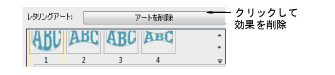ツールボックス>レタリングを使用し、レタリングを編集します。

ステッチ編集>オブジェクト変形を使用し、コントロールポイントで選択したオブジェクトを変形します。
|
|
ツールボックス>レタリングを使用し、レタリングを編集します。 |
|
|
ステッチ編集>オブジェクト変形を使用し、コントロールポイントで選択したオブジェクトを変形します。 |
レタリングアート効果を適用し、レタリングを膨らませたり、伸縮または圧縮します。レタリングアートギャラリーには多くのスタイルが保存されています。必要に応じて、プリセットされている形状を微調整することができます。枠がかかったレタリングテキストは、通常のレタリングと同じ方法で編集することができます。枠を取り除き、レタリングオブジェクトを元の形状に戻します。
1レタリングオブジェクトを作成します。

2オブジェクトをダブルクリックし、プロパティにアクセスします。
3レタリングアートリストをスクロールするか、その他をクリックしてギャラリーにアクセスします。ギャラリーは切り取ることができます。
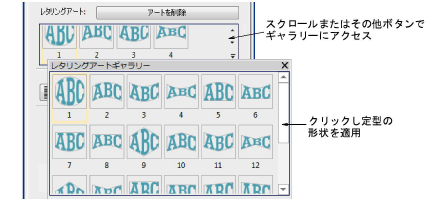
4ギャラリーから形状を選択します。

5再度クリックし、回転コントロールハンドルにアクセスします。

6オブジェクト変形を使用し、枠の形状を調整します。
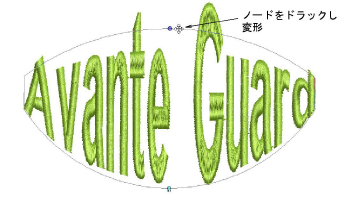
7コントロールハンドルをドラッグし、調整します。
32つのハンドルを反対方向に移動させるには、ドラッグ中にShiftを押します。
32つのハンドルを同じ方向に移動させるには、ドラッグ中にCtrlを押します。
8Escを押して終了します。
1編集するには、オブジェクトを選択した状態でレタリングアイコンをクリックします。文字の複製が下に表示されます。

2複製の内側をクリックし、テキストを編集します。Enterを押して決定します。

メモ オブジェクトをもとの形状に戻すにはアートを削除をクリックします。